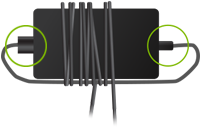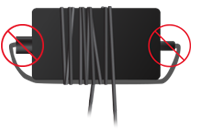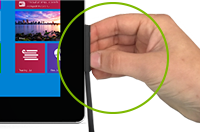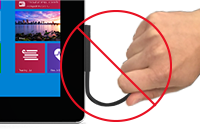Nastavení zařízení Surface
Platí pro
Využívejte své nové zařízení Surface na maximum. Když zařízení Surface poprvé zapnete, provede vás několik rychlých kroků, abyste mohli zařízení nastavit a připravit.
Pokud chcete zajistit bezproblémové nastavení:
-
Připojte zařízení, aby bylo během procesu nabité.
-
Dokončete nastavení podle pokynů na obrazovce.
Budete mít možnost:
-
Přihlášení nebo vytvoření účtu Microsoft
-
Obnovení nebo přenos souborů z jiného počítače
-
Nastavení Windows Hello pro zabezpečené přihlašování
-
Zapnutí funkce Najít moje zařízení
-
Vyhledání nejnovějších aktualizací Windows
-
Informace o plánech ochrany od Microsoftu pro zařízení Surface
Nastavení zařízení Surface
Nastavení účtu Microsoft, pokud ho ještě nemáte
S účtem Microsoft získáte zdarma online úložiště, možnost resetování hesla zařízení Surface online a další výhody. Vše, co potřebujete, abyste mohli začít, je e-mailová adresa.
Po nastavení účtu Microsoft můžete zálohovat všechna zařízení s Windows, která jste používali dříve. Potom na novém zařízení Surface obnovte zálohu, abyste mohli rychle získat známé soubory a další možnosti.
Obnovení nebo přenos souborů do nového zařízení Surface
Pokud přecházíte z počítače s Windows na nové zařízení Surface, program Windows Zálohování usnadňuje přechod.
Obnovení ze zálohy:
Pokud už máte zálohu, můžete ji obnovit na nové zařízení Surface a navázat tam, kde jste skončili. Další informace najdete v tématu Zálohování a obnovení pomocí program Windows Zálohování.

Přenos souborů:
I když nemáte zálohu, můžete svoje důležité soubory, nastavení a předvolby přesunout z předchozího počítače do nového zařízení Surface. Další informace najdete v tématu Přenos souborů a nastavení do nového počítače s Windows.
Nastavení Windows Hello
Získejte okamžitý přístup k zařízení Surface s rozpoznáváním obličeje (Windows Hello) nebo rozpoznáváním otisků prstů (Windows Hello). Postup nastavení:
-
Přejděte na Start > Nastavení > Účty a v části Nastavení účtu vyberte Možnosti přihlášení .
-
Vyberte Rozpoznávání obličeje (Windows Hello) nebo Rozpoznávání otisků prstů (Windows Hello) a pak vyberte Nastavit.
Zapnutí funkce Najít moje zařízení
Když nastavujete nové zařízení, můžete se rozhodnout povolit funkci Najít moje zařízení. Pokud jste ho původně nezapnuli nebo chcete ověřit, že je povolené, ujistěte se, že je vaše zařízení Surface připojené k internetu, má dost energie baterie, aby mohlo odesílat svou polohu, a že jste přihlášení pomocí svého účtu Microsoft.
-
Na zařízení, které chcete zkontrolovat:
-
Vyberte Start > Nastavení > Ochrana osobních údajů & zabezpečení > Najít moje zařízení.
-
Otevřít nastavení najít moje zařízení
Další informace najdete v tématu Vyhledání a uzamčení ztraceného zařízení s Windows.
Potvrďte, že jste aktuální.
Pokud chcete zkontrolovat stav vašich ovladačů a firmwaru zařízení Surface, použijte aplikaci Surface.
-
V aplikaci Surface rozbalte nabídku Nápověda a podpora a zkontrolujte stav aktualizace.
-
Pokud jsou k dispozici aktualizace, výběrem tlačítka Vyhledat aktualizace otevřete službu Windows Update a nainstalujte dostupné aktualizace.
Poznámka: Pokud nemáte aplikaci Surface nainstalovanou, můžete si ji stáhnout z obchodu Microsoft Store. Po stažení vyberte Start, vyhledejte Surface a pak vyberte aplikaci ze seznamu výsledků.
Další informace o plánech ochrany Microsoftu
Zůstaňte chráněni déle. Chraňte svůj nákup zařízení pomocí možností rozšířené záruky na hardware a pokrytí náhodného poškození. Je k dispozici pouze na vybraných trzích.
Pokud se něco nepovede, získáte odbornou podporu od lidí, kteří znají produkty Microsoftu nejlépe. Takhle jednoduché.
Další informace najdete v článku Zůstaňte v programu Microsoft Protection Plan delší dobu.
Poznámka: Informace o Surface pro firmy najdete v článku Plány ochrany & microsoft Surface Warranty &.
Údržba zařízení Surface
Zůstaňte chráněni pomocí Zabezpečení Windows
Součástí vašeho zařízení je Zabezpečení Windows, které poskytuje nejnovější antivirovou ochranu. Vaše zařízení bude aktivně chráněno od okamžiku, kdy ho nastavíte. Bude neustále vyhledávat malware (škodlivý software), viry a bezpečnostní hrozby. Aktualizace se stahují automaticky, aby bylo vaše zařízení v bezpečí a chráněno před hrozbami.
Další informace o spouštění vlastních kontrol přítomnosti virů najdete v článku Zajištění nepřetržité ochrany pomocí Zabezpečení Windows.
Péče o napájecí kabel
Napájecí kabely, stejně jako jakýkoli jiný kovový drát nebo kabel, se mohou oslabit nebo poškodit, pokud se opakovaně kroutí nebo ohýbají na stejném místě. Tady je několik věcí, které můžete udělat, aby nedošlo k poškození napájecího kabelu:
Vyhněte se kroucení nebo stažení napájecího kabelu .Nesmotávejte napájecí kabel příliš těsně, zejména v oblasti napájecího adaptéru. Raději ho smotávejte do volných smyček a vyhněte se ostrým zlomům.
|
Správně: Kabely volně zabalené
|
Nesprávné: Kabely pevně zabalené
|
Pravidelně kontrolujte napájecí kabel, zejména tam, kde se připojuje k napájecímu kabelu -Při odpojování zařízení Surface ze zásuvky netahejte za napájecí kabel. Šetrným vytažením konektoru z nabíjecího portu předejdete poškození napájecího kabelu.
|
Správně: Jemně odpojte
|
Nesprávná odpověď: Přetahování kabelu za účelem odpojení
|
Péče o dotykový displej
Škrábance, otisky prstů, prach, chemikálie a sluneční světlo – to vše může ovlivnit výkon dotykového displeje. Tady jsou nějaké tipy, jak ho chránit:
-
Časté čistění. Dotykový displej zařízení Surface je potažen ochrannou vrstvou, aby se snadněji čistil. Nemusíte při otírání tlačit, abyste odstranili otisky prstů nebo mastnotu. Displej jemně utřete měkkou utěrkou, která nepouští vlákna (suchou nebo navlhčenou ve vodě nebo čisticím prostředku na brýle – nikdy nepoužívejte čističe na sklo nebo jiné chemikálie), nebo utěrkou na čištění obrazovek.
-
Chraňte ho před sluncem. Nenechávejte svůj Surface na přímém slunci po dlouhou dobu. Ultrafialové světlo a nadměrné teplo mohou poškodit displej.
-
Vždy ho zakrývejte. Zavřete kryt, když si berete zařízení Surface s sebou nebo když ho nepoužíváte.
Další informace o údržbě zařízení Surface najdete v článku Čištění zařízení Surface a péče o něho.
Seznámení se zařízením Surface
Vyberte zařízení Surface, které máte, a přečtěte si další informace o tom, co dokáže.